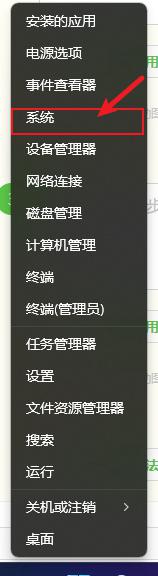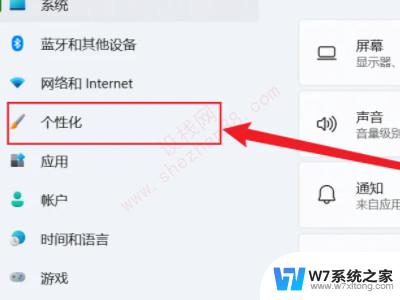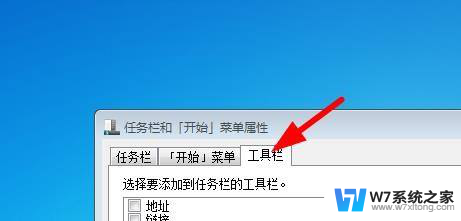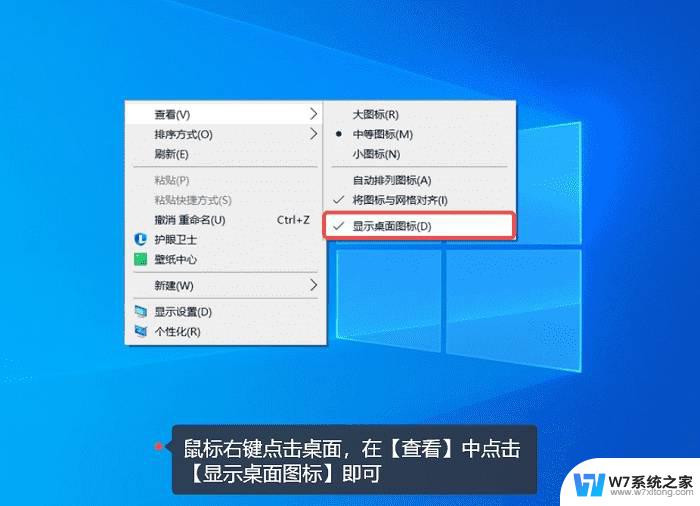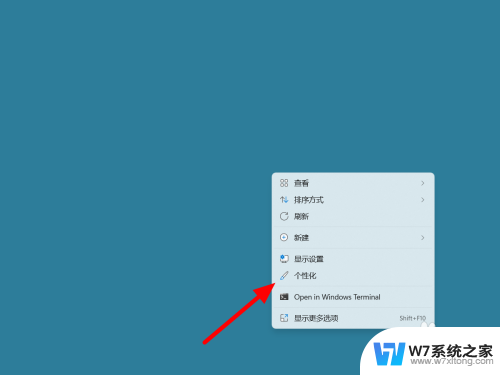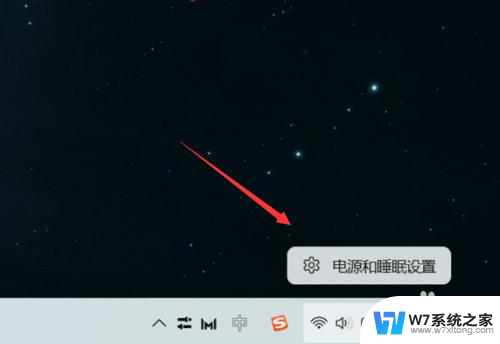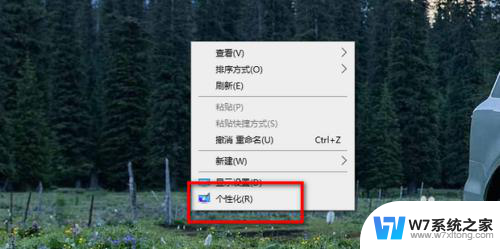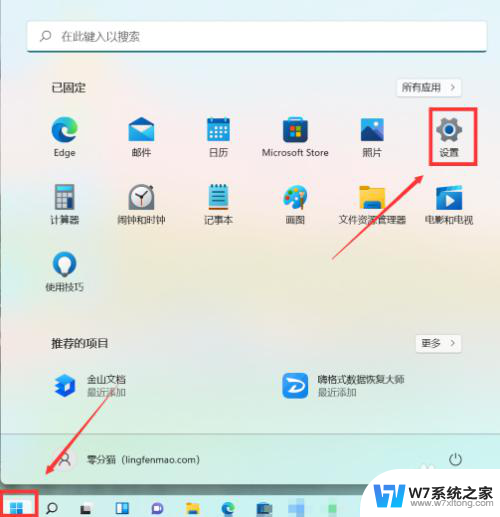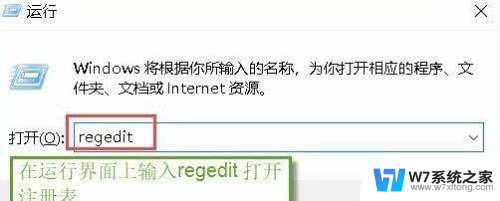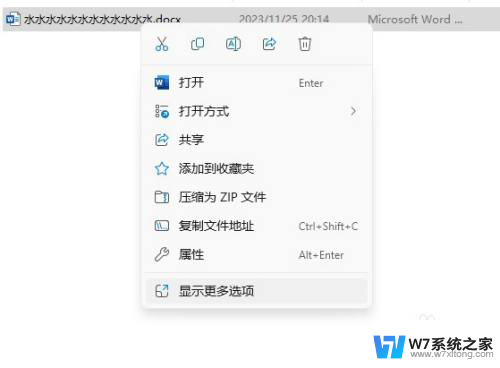win11显示我的电脑在桌面 Win11如何在桌面上显示我的电脑图标
更新时间:2024-05-24 12:55:05作者:jiang
Win11系统中,我的电脑图标是桌面上常见的一个图标,它可以方便用户快速访问电脑中的各种文件和程序,在Win11系统中,有多种方法可以在桌面上显示我的电脑图标,用户可以根据自己的喜好和习惯进行设置。通过简单的操作,用户可以轻松地将我的电脑图标添加到桌面上,让电脑操作更加便捷高效。
具体步骤:
1.在电脑任务栏中点击开始菜单,并选择其中的【设置】。如图所示
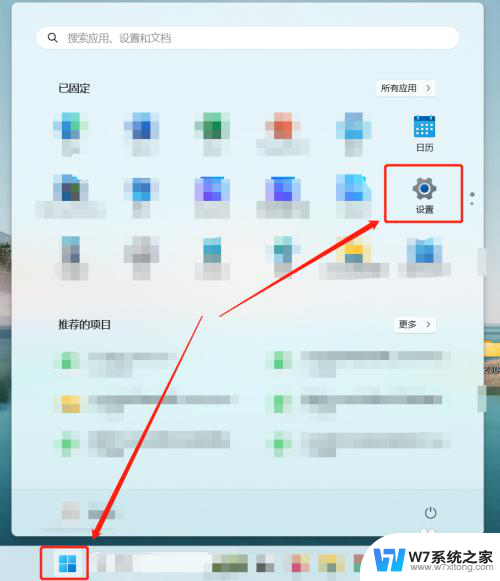
2.进入【设置】页面,点击【个性化】>【主题】。如图所示
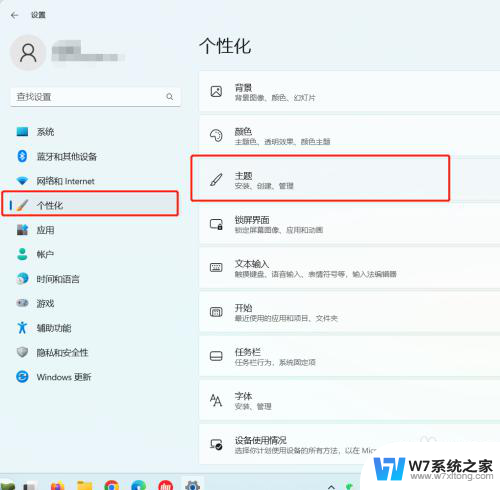
3.进入【主题】页面,点击【桌面图标设置】。如图所示
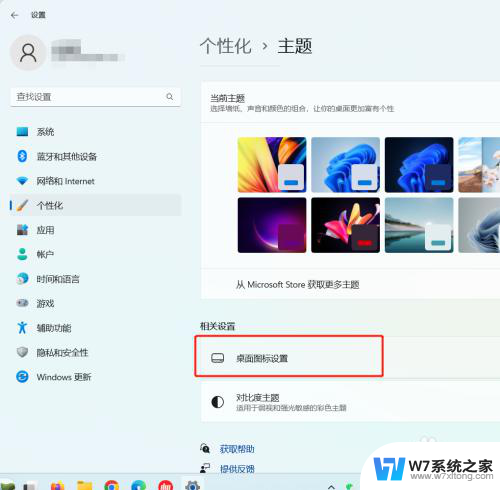
4.在【桌面图标设置】页面,选中【计算机】。然后点击【确定】即可。如图所示
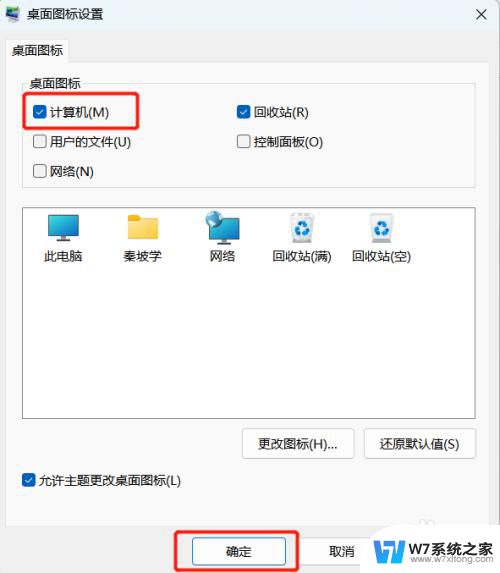
以上就是Win11显示我的电脑在桌面的全部内容,如果你遇到了这种情况,可以尝试按照以上方法解决,希望对大家有所帮助。